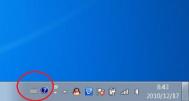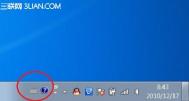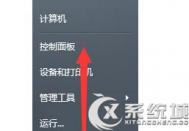Win7系统更改输入法图标的方法
1、右击单击系统托盘区的语言栏,从快捷菜单中选择设置,打开文本服务和输入语言窗口,在列表框选中中文(简体) - 美式键盘,现在可以单击右侧的属性按钮,注意在没有选中输入语言之前,这个 属性按钮是灰色的。
2、此时会打开键盘布局预览对话框,单击右上角的更改图标按钮,如图所示,接下来我们就可以在列表框中选择自己所喜欢的图标。如果觉得系统提供的内置图标不太满意,可以单击浏览按钮重新指定资源文件,感兴趣的朋友可以一试。
下面是图文教程
Windows 7系统默认的任务栏上的输入法图标是这样的,如图:

第一、 在这个输入法图标上面点击鼠标右键,弹出菜单中点击设置;

第二、在弹出的文本服务和输入语言窗体里面,点击中文(简体)---美式键盘,这时,右边的属性按钮就可以点击了。点击那个属性按钮;

第三、在打开的键盘布局预览窗口里面,点击更改图标(C)按钮;

第四、现在可以使用罗列出来的图标(选中一个图标一路点击确定即可),也可以点击浏览指定使用外部的图标文件;

第五、更改完后的效果。

注:更多精彩教程请关注图老师手机教程栏目,图老师手机数码群:296605639欢迎你的加入
导致Win7系统无法安装的那些原因
1、兼容性问题:
有些电脑太老了,电脑上的硬件不支持win7,这时候安装的时候会出错。这个是没办法的事,只能换电脑。但是很少发生。
2、安装文件问题:
有些网站的安装系统文件不全,或者下载的时候出现问题。这时候在安装的过程中会出现失败,建议去比较好的地方下载系统文件。这样就不会出现这个问题了。
3、空间不足:
安装win7最少需要512MB的内存和大约25GB的硬盘空间。如果比这个少会导致win7安装不了。
4、安装到一半突然停止:
这时候你可以尝试重新安装,如果还出现这样的问题,这时候你要把错误的乱码记下来,然后到微软里面查询下是什么错误。
以上便是导致windows7系统无法安装的几方面原因了,从分析上看,这些因素中不仅有系统自身的问题之外,还有用户操作失误的问题,了解了这些原因之后,相信用户对win7系统无法安装的疑惑已经解开了吧。
注:更多精彩教程请关注图老师电脑教程栏目,图老师电脑办公群:189034526欢迎你的加入
如何关闭win7系统U盘自启动
win7系统不同于XP系统那样能快速而简单的关闭U盘自启动功能,只可以通过组策略的方案来关闭,方法步骤如下:
1、按下win+R进入运行,输入gpedit.msc打开组策略。

2、依次点开:在左窗格的本地计算机策略下,展开计算机配置→管理模板→所有设置→双击关闭自动播放。

3、win+R输入services.msc 打开服务.然后Shell Hardware Detection这个服务右击,属性,设为手动。
 (m.tulaoshi.com)
(m.tulaoshi.com)虽然杀毒功能如今很强大,但防患于未然,做完以上三步,关闭了U盘自启动功能,我们的电脑就会比以前安全多了。
注:更多精彩教程请关注图老师电脑教程栏目,图老师电脑办公群:189034526欢迎你的加入
win7笔记本无线上网设置
现在笔记本的用户越来越多了,很多人都是用笔记本电脑进行无线上网,这样省去了不少麻烦,但是有的电脑刚开始找不到无线网络,不知道win7笔记本无线上网如何设置,下面就来讲解下笔记本无线上网设置。
首先要配置无线网络,这个一般不用我们问的,在装系统的时候就已经给配置好了。当我们已经配置好无线网络后,只是实现了无线连接网络的第一步,如何使用笔记本来进行无线网络连接也是非常关键的第二步。本文将以win7系统的DELL笔记本为例,进行相关连接操作步骤说明。
首先,一般的笔记本都有内置无线网卡,所以先需要检查笔记本无线上网驱动是否安装成功。检查方法:右键点击计算机,选择属性,在弹出对话框中,选择设备管理器,如下所示:
可以看到该笔记本型号对应的网卡驱动已成功安装,否则需要下载相应的网卡驱动,再进行重新安装。
(本文来源于图老师网站,更多请访问https://m.tulaoshi.com)然后,确认该笔记本的无线服务是否启动。检查方法:右键点击计算机,选择管理,在弹出信息框中,点击服务和应用服务-服务,如下图所示:
查看WLAN AutoConfig是否启动。可以配置该项服务为自动启动模式。
最后,开启无线开关,一般在机身有如下所示的开关:
露出红色区域,说明开关为关的状态,需要手动拔动开关,以设置为开的状态。无线开关开启后,可以进入控制面板-网络和Internet-管理无线网络,进行无线网络连接的添加。
添加步骤如下:首先,点击上图中的添加按钮,选择手动创建网络配置文件。接着,在弹出的对话框中,输入要添加的无线网络信息,如下图所示:
其中:
1、 网络名:填写所需要连接的无线网络,其在创建时所设置的SSID名称;
2、图老师 安全类型和加密类型:相应进行选择;
3、 网络安装密钥:填写所需要连接的无线网络,其在创建时所设置的共享网络密钥。
4、 可以勾选自动启动此连接选项,那么当机器进入此无线网络范围内时,将实现自动连接。
点击下一步,完成后续的配置。
要是在网络连接的时候出现连接异常的现象,例如网络密钥改变等问题,可以选择删除此连接,然后再按照添加操作,再重新进行网络连接就可以了。
注:更多精彩教程请关注图老师电脑教程栏目,图老师电脑群:189034526欢迎你的加入
win7系统电脑假死机怎么办
我们在使用电脑的过程中,经常会遇到运行某个程序时,计算机无法及时响应,导致操作系统假死的情况。
电脑假死的现象是令人最厌烦的一种情况,当我们操作电脑的速度稍微快一点或者是多打开几个网页,运行了某个比较大的程序的时候,在这样的情况下电脑容易出现假死的现象,假死的现象表现为:电脑遇到运行某个程序时,计算机出现无法及时响应,导致操作系统假死的情况。这个时候电脑不能做任何的操作,需要等待好久才能反应过来。
假死的情况不太严重的时候,我们可以通过右键点击任务栏空白处,选择启动任务管理器,打开Windows任务管理器之后,在相应的应用程序和进程页面中,点击结束相应的应用程序或者进程。同时按下键盘上的"Ctrl"+"Alt"+"Del",在出现的应用程序管理器中选择无响应的应用程序,点击"结束任务"即可。然后再次运行你想要的应用程序。
一般情况下,直接选择进程来关闭程序的响应速度会比较快一些。

如果假死情况很严重的时候,连右键点击任务栏空白处都没有丝毫反应,且任务管理器半天不显示的时候,此时基本上我们的操作系统已经彻底崩溃,我们无法做任务操作了。我们能做的要么就是死等,等待系统恢复响应,要么就直接强制关机。我们当然不希望选择后者,但是前者的等待有的时候会让我们失去耐心,因为不知道要等待多久,严重影响了我们的工作效率。
其实,当遇到上述这些问题的时候,我们可以通过修改Win7系统的某些注册表的值,相互配合来解决。
首先,我们可以在注册表编辑器中,找到HKEY_CURRENT_USERControlPanelDesktop这个选项,然后在右侧找到Wait To Kill App Time out的字符串,点击打开,然后在弹出的编辑字符串对话框中,将其数值进行设置,这个数值单位是毫秒,代表当某个程序不响应时,我们可以允许等待其恢复响应的最长时间。
当等待响应时间到了,程序还是没有恢复的时候,我们可以设置系统自动将其进程关闭。设置方法也是找到在上述的注册表选项中,找到Auto End Tasks的字符串,点击打开,在弹出的对话框中,将数值由0变成1。
还有一种方法是通过适当的软件设计来解决不定时假死的情况。使用电脑中突然假死,这种情况有很多可能,我们首先可以更新一下硬件的驱动,主要是显卡、主板以及网卡的驱动,最好是安装通过了微软认证的WHQL驱动。另外导致这种问题的原因有可能是电源管理计划的设置,系统默认的电源管理计划有三种:节能、平衡、高性能,其中的硬盘都设置成了过一定时间关闭。把里面的时间设成0就可以了。具体操作方法:依次进入"控制面板" - "硬件和声音" - "电源选项" - "编辑计划设置"-"更改高级电源设置",然后展开电源选项,将"在此时间后关闭电源"设置时间为0即可。

注:更多精彩教程请关注图老师电脑教程栏目,图老师电脑群:189034526欢迎你的加入
Win7系统快捷键命令大全
看到很多高手们使用些很炫的快捷键来操作电脑的时候感觉很羡慕他们,不但能节省很多时间而且也十分的方便,本文就来介绍些win7系统的电脑一些比较常用的快捷键。
控制面板常用快捷健:
Appwiz.cpl: 添加/删除程序
Hdwwiz.cpl: 添加/删除硬件
Desk.cpl:显示
Intl.cpl: 区域语言选项
www.Tulaoshi.comJoy.cpl:游戏控制器
Main.cpl:鼠标
Mlcfg.cpl:邮件
Mmsys.cpl:声音和音频设备
Ncpa.cpl:网络连接
Powercfg.cpl:电源管理
Sysdm.cpl:系统
Telephon.cpl:拨号规则和调制解调器
Timedate.cpl:日期和时间
control admintools
开启『系统管理工具』窗口。
control desktop:开启『显示 内容』窗口。
control color:开启『显示 内容』窗口,并显示『外观』项目。
control date/time:开启『时间和日期 内容』窗口。
control folders:开启『数据夹选项』窗口。
control fonts:开启『字型』窗口。
control international:开启『地区及语言选项』窗口。
control keyboard:开启『键盘 内容』窗口。
control mouse:开启『鼠标 内容』窗口。
control netconnections:开启『网络联机』窗口。
control printers:开启『打印机和传真』窗口。
control schedtasks:开启『排定的工作』窗口。
control telephony开启:『位置信息』窗口。
control userpasswords:开启『使用者账户』窗口。
control userpasswords2:开启另一种『使用者账户』窗口
EXE命令:
常用工具
WIRITE:写字板
Notpad: 记事本
StikyNot:便签
Magnify:放大镜
calc:计算器
osk:屏幕键盘
charmap:字符映射工具
eudcedit:个人字符编辑器
多媒体工具
Mapait:画图工具
SnippingTool:剪图工具
SndVol:音量
SoundRecorder:录音
WFS:传真机和扫描仪
FXSCOVER:传真转换
dialer:拨号面板
Dvdlpay:播放器
系统工具:
查看和显示:
winver: 查看操作系统版本
Msinfo32:系统信息=sysinfo
(本文来源于图老师网站,更多请访问https://m.tulaoshi.com)DpiScaling:显示
colorcpl:颜色管理
lpksetup:安装或者卸载显示语言
perfmon:性能监控
resmon:资源管理器
OptionalFeatures:win特性
eventvwr:事件查看器
管理和配置
verifier:
taskmgr:任务管理器
Netplwiz:用户帐户管理
UserAccountControlSettings:
Utilman:轻松访问
shrpubw:共享文件夹创建向导
sdclt:备份和还原
recdisc:创建系统恢复盘
rekeywiz:加密文件系统
RCAgent:win安全警告
psr:Problem Step Recorder
NetProj:网络项目
Mstsc:远程桌面连接
msra:win远程管理
Msconfig: 系统配置
mobsync:同步中心
LocationNotifications:默认位置
hdwwiz:添加硬件向导
dfrgui:磁盘碎片整理
DevicePairingWizard:设备添加向导
credwiz:存储用户名和密码
ComputerDefaults:默认程序
Control:控制面板
CPL命令:


win7玩游戏全屏怎么调
我有个朋友非常喜欢玩cf,可以最近他的电脑出现个问题,在玩CF的时候不能全屏,win7cf全屏怎么调
WIN7玩CF不能全屏怎么办?如何解决WIN7系统游戏全屏的问题?大多玩家都说用win7玩cf不能全屏,我通过研究摸索终于将cf全屏玩了,不用改注册表,也不麻烦,现在告诉大家。
解决方法一:
首先右键桌面,选择屏幕分辨率。

选择高级设置

选择英特尔图形和媒体控制面板

选择图形属性

选择缩放里的选择缩放全屏

点击确定当你再玩cf时候是不是就是全屏了?
方法二:
.还有的情况的电脑分辨率的问题直接改下电脑的分辨率就行了。
一般刚装完系统进CF都是这样的,你先在进游戏之前调一下点的分辨率(只要调跟原来的不一样就行了比如你现在的是1360x768的你可以把他调成1024x768或者其他都行,看你本人电脑而定),然后进游戏就全屏了,希望能帮到你。
方法三:
打开运行窗口,输入regedit 回车,这样就打开了注册表编辑器,然后,定位到以下位置:
HKEY_LOCAL_MACHINESYSTEMControlSet001ControlGraphicsDriversConfiguration
在Configuration这上面右键,选择查找,输入Scaling,在右框找到scaling,右键scaling修改
将数值改为3即可(原值是4),这种方法基本通杀所有Windows7下游戏的全屏问题。
例如,有的用户找到了:
HKEY_LOCAL_MACHINESYSTEMControlSet001ControlGraphicsDriversConfiguration BNQ7820G5904027026_14_07D9_0D^982BE6B19D3412E0FED7CFC9082CBA3900Scaling
把此处的Scaling数值改为3即可,在这个例子中,BNQ7820G5904027026_14_07D9_0D^982BE6B19D3412E0FED7CFC9082CBA39
注意,这段数值由于显示设备的不同而改变,以大家自己搜索到的键值为准!!
注:更多精彩教程请关注图老师电脑教程栏目,图老师电脑群:189034526欢迎你的加入